Android 上的 WiFi 經常斷開連接,這是修復方法
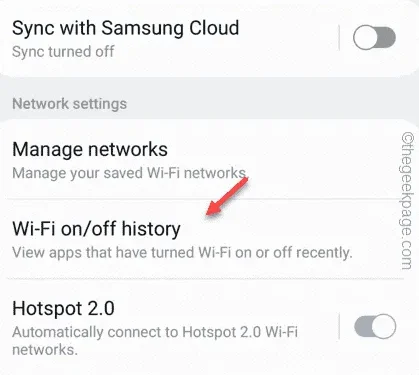
解決方法–
b. 選擇“重新啟動”選項重新啟動手機。
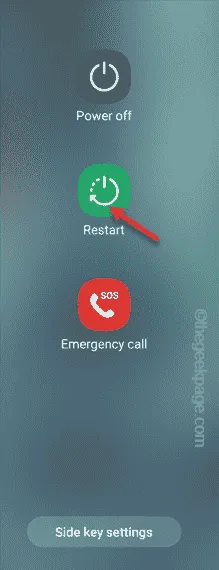
修復 1 – 禁用“關閉 WiFi”選項
第 1 步 – 拉下通知面板。
步驟 2 –然後,按住WiFi 圖標,無論它是連接還是斷開連接。
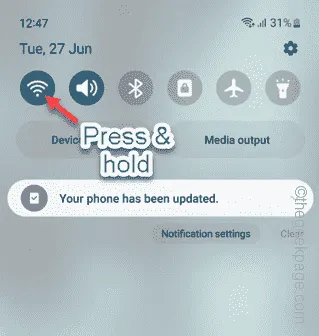
步驟 3 –點擊WiFi 頁面左上角的三點(⋮) 菜單,然後單擊“智能 WiFi ”將其打開。
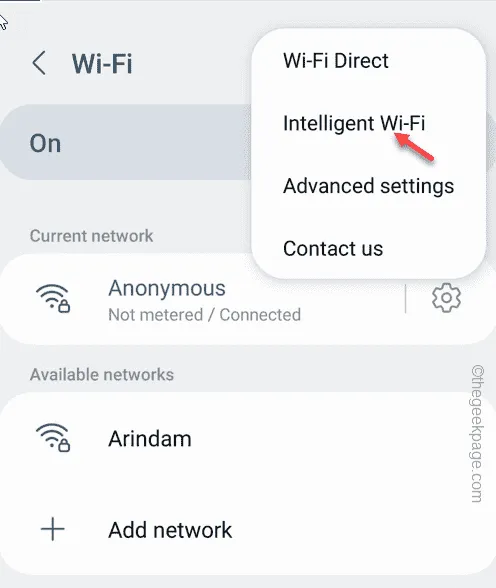
Switch to mobile data
Turn off Wi-Fi automatically
WiFi power saving mode
Switch to better WiFi networks
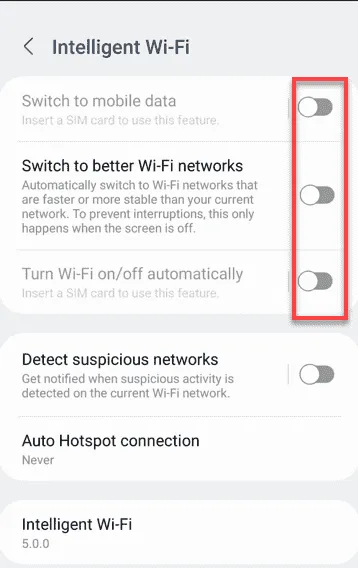
修復 2 – 不要讓應用程序關閉 WiFi
步驟 1 –再次拉下通知面板並按住WiFi圖標,直到看到 WiFi 主頁面。
步驟 2 –點擊右上角的三點符號並使用“高級設置”。
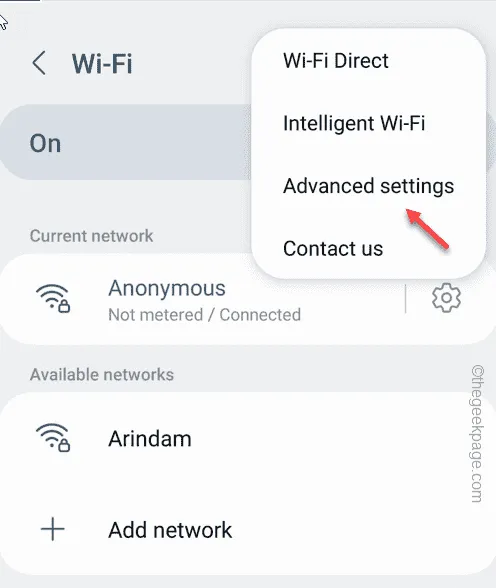
步驟 3 –在此設置頁面中,單擊“ WiFi 打開/關閉歷史記錄”。在這裡您可以查看最近打開或關閉Wi-Fi的應用程序。
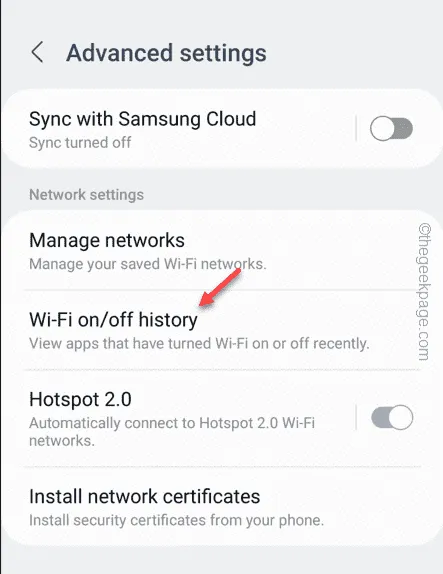
步驟 4 –如果您可以找到任何具有禁用 WiFi 功能的此類應用程序,請禁用這些應用程序。
修復 3 – 忘記並重新連接到網絡
第 1 步 – 向下滑動主屏幕上的空間以拉下通知欄。
步驟 2 –點擊並按住WiFi 標誌,直到打開 WiFi 頁面。
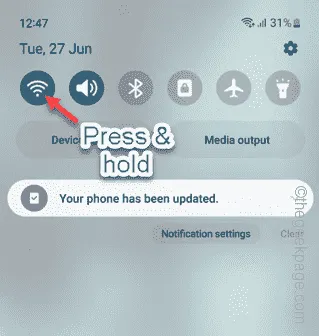
步驟 3 –點擊已連接 WiFi 標誌旁邊的 ⚙️ 打開 WiFi 設置。
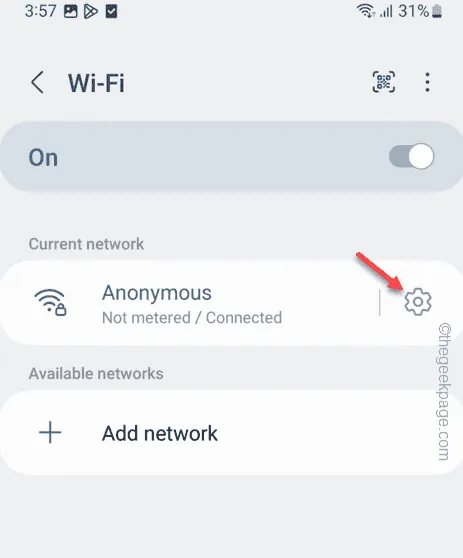
步驟 4 –您可以點擊“忘記”標誌來忘記手機上的 WiFi 連接憑據。
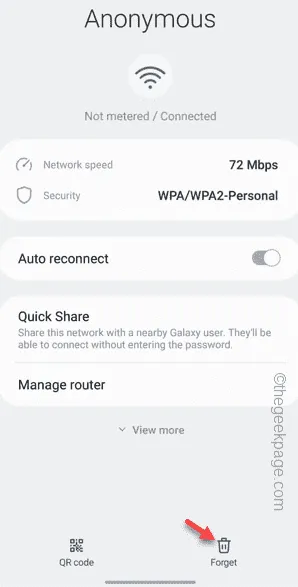
步驟 5 –接下來,點擊WiFi開始連接過程。
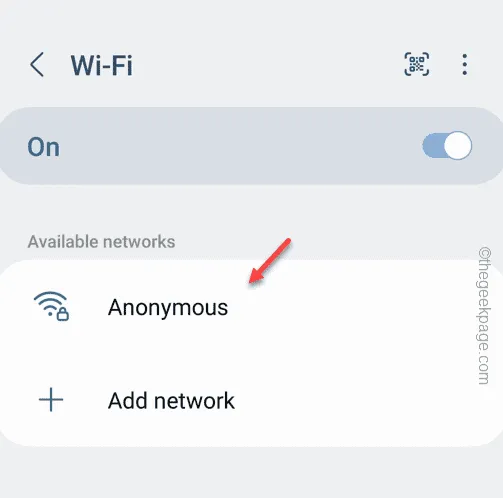
步驟 6 –在正確的位置輸入 WiFi 密碼。確保“自動重新連接”選項切換為“打開”模式。
步驟7 –最後,單擊“連接”以連接到WiFi。
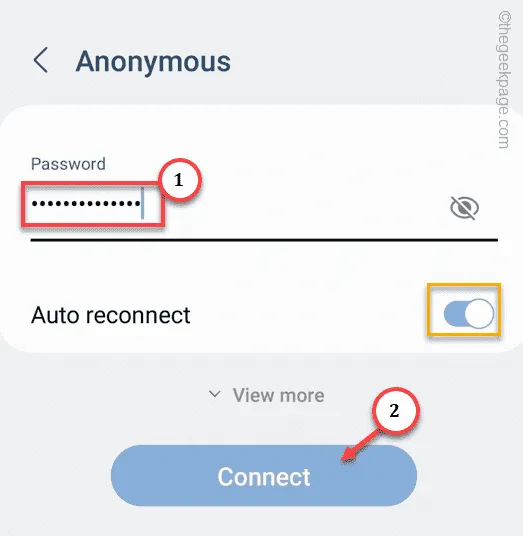
修復 4 – 忘記範圍內的其他網絡
第 1 步 –從通知中打開“設置” 。
步驟 2 –然後,單擊“連接”將其打開。
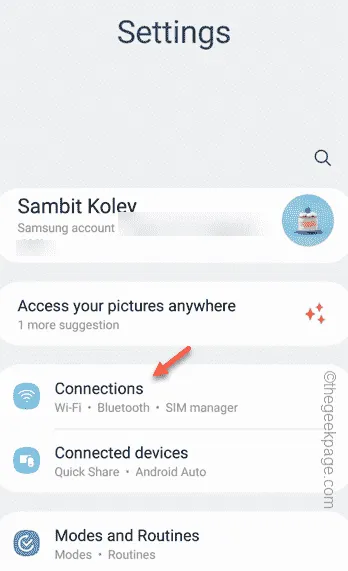
步驟 3 –打開“ WiFi ”連接以找出所有 WiFi 連接。
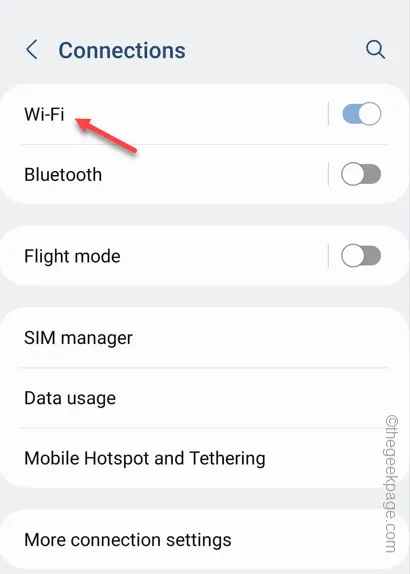
步驟 4 –直接單擊右上角的三點符號並使用“高級設置”。
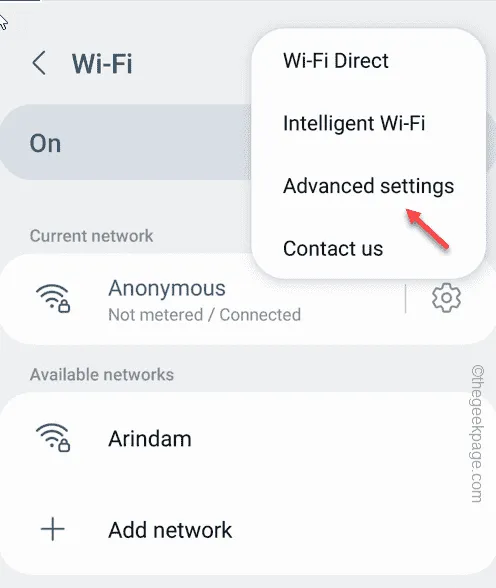
步驟 5 –您必須打開保存的網絡選項。因此,打開“管理網絡”。
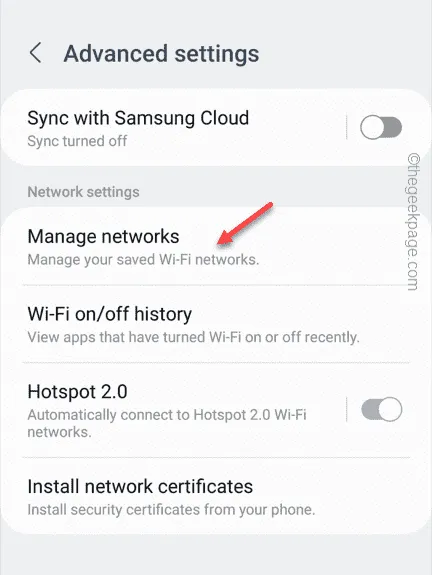
第 6 步 –現在,忘記您最近未使用或未連接的 WiFi 網絡。
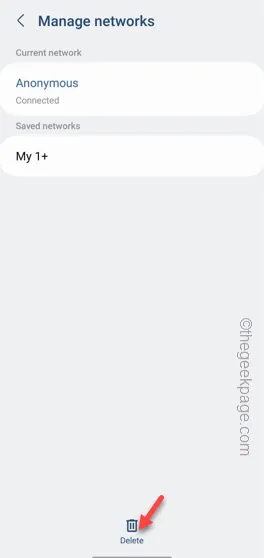
修復 4 – 關閉移動數據
修復 6 – 重置 Android 中的網絡設置
第 1 步 –打開手機上的“設置” 。
步驟 2 –在三星設備上,打開“常規管理”選項卡。
在其他手機上,您必須打開“系統”設置。
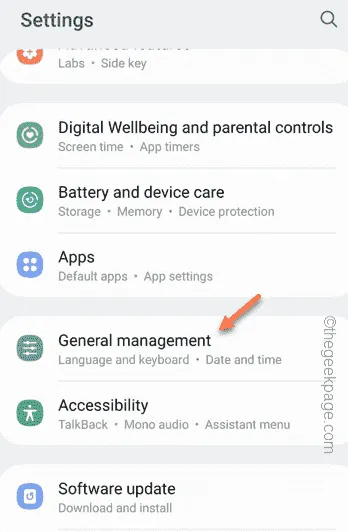
步驟3 –如果你往下走,你可以找到“重置”來打開它。
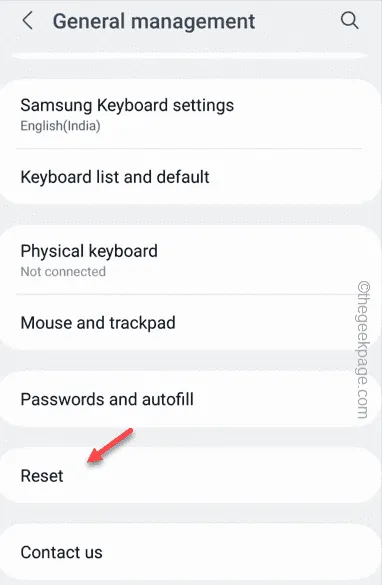
步驟 4 –之後,點擊“重置網絡設置”選項以重置網絡參數。
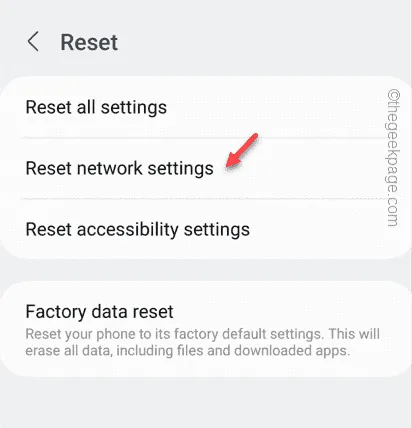
步驟 5 –點擊“重置設置”。這將重置 Android 手機上所有移動、WiFi 和藍牙的網絡組件。
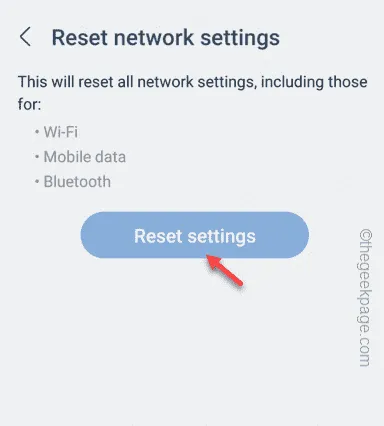
退出網絡重置頁面。



發佈留言